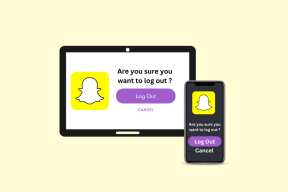Så här inaktiverar du surfning i gästläge i Chrome
Miscellanea / / November 29, 2021
Google Chromes gästläge erbjuder det perfekta sättet att låta andra surfa på internet på din dator. Den har dock fortfarande samma fallgropar som är förknippade med inkognitoläget. Du kommer helt enkelt inte att veta vad dina "gäster" höll på med eftersom webbläsaren raderar alla spår av surfaktivitet när du lämnar gästläget. Det är anledning till oro, särskilt om du har barn i närheten.

Alltså bara inaktivera inkognitoläge i Chrome kommer inte att klippa det, speciellt om du vill hålla koll på surfaktiviteten på din dator hela tiden. Tack och lov är det relativt enkelt att stänga av gästläget i Chrome också. Så utan vidare, låt oss kolla in hur du kan göra det på både Windows och macOS.
Inaktivera surfning i Chrome Guest Mode i Windows — Kommandotolk
Om du använder Chrome på Windows måste du skapa en registerpost från början för att inaktivera gästläget. Men istället för att dyka in i Registereditorn och göra det manuellt, finns det ett mycket snabbare sätt som innebär att instruera operativsystemet självt att skapa nyckeln med kommandotolkskonsolen.
Notera: Om du föredrar att använda själva registerredigeraren för att skapa den nödvändiga registernyckeln, gå vidare till nästa avsnitt längre ner.
Börja med att trycka på Windows-S för att ta fram Windows Search. Skriv in kommandotolken i sökrutan och klicka sedan på Kör som administratör för att starta kommandotolkskonsolen med administrativa rättigheter.

Skriv in (eller kopiera och klistra in) följande kommando (scrolla till extremt höger) i kommandotolkskonsolen och tryck sedan på Retur:
REG ADD HKLM\SOFTWARE\Policies\Google\Chrome /v BrowserGuestModeEnabled /t REG_DWORD /d 0

Avsluta Chrome och starta sedan om datorn. Starta om Chrome och klicka på din profil - du kommer inte att hitta alternativet att öppna gästlägesfönstret längre. Andra metoder för att öppna Chrome i gästläge kommer inte heller att fungera.

Notera: Du kommer att märka meddelandet "Din webbläsare hanteras av din organisation" högst upp på sidan med Chrome-inställningar efter att du har inaktiverat gästläget. Detta påverkar inte din webbupplevelse i Chrome på något annat sätt.
Om du vill återaktivera gästlägessurfning i Chrome vid ett senare tillfälle måste du ta bort registerposten som du skapade tidigare. För att göra det, skriv in (eller kopiera och klistra in) följande kommando (rulla hela vägen till höger) i en kommandotolkskonsol med administrativa rättigheter och tryck sedan på Retur:
REG DELETE HKLM\SOFTWARE\Policies\Google\Chrome /v BrowserGuestModeEnabled /f.
Kom ihåg att starta om datorn efteråt. Annars kommer du inte att se ändringen återspeglas i webbläsaren.
Inaktivera surfning i Chrome Guest Mode i Windows – Registerredigeraren
Om du vill använd Registereditorn för att inaktivera gästläget i Chrome, bör följande steg nedan hjälpa dig att göra det.
Steg 1: Tryck på Windows-tangent + R genväg för att öppna rutan Kör. Skriv sedan regedit i sökrutan och klicka sedan på OK för att starta Registerredigeraren.

Steg 2: Infoga följande sökväg i registerredigerarens adressfält och tryck sedan på Retur:
HKEY_LOCAL_MACHINE\SOFTWARE\Policies\Google\Chrome

Steg 3: Välj mappen märkt Chrome på den vänstra navigeringsrutan i fönstret Registerredigerare. Högerklicka sedan på ett ledigt område till höger i fönstret, peka på Nytt och klicka sedan på DWORD-värde (32-bitars).

Steg 4: Namnge den nyskapade registerposten — BrowserGuestModeEnabled.

Steg 5: Dubbelklicka på registerposten BrowserGuestModeEnabled. Infoga värdet 0 i fältet under Värdedata och klicka sedan på OK. Avsluta registerredigeraren efteråt.

Starta om datorn och starta sedan Chrome. Gästläget ska vara inaktiverat.
Om du vill återaktivera gästläget, navigera helt enkelt till samma plats i registerredigeraren som tidigare och ta sedan bort registernyckeln BrowserGuestModeEnabled. Starta om datorn för att tillämpa ändringarna.
Inaktivera surfning i Chrome Guest Mode på Mac
Att inaktivera gästläget i Chrome på en Mac är ganska enkelt. En enkel kommandot macOS Terminal bör hjälpa dig att få jobbet gjort på rekordtid.
Börja med att trycka på Skift+Cmd+U genväg för att få upp mappen Utilities på din Mac. Dubbelklicka sedan på Terminal.

Skriv in följande kommando i macOS Terminal och tryck sedan på Retur:
standard skriv com.google. Chrome BrowserGuestModeEnabled -bool false.

Tvångsavsluta Chrome och starta sedan om den. Klicka på din profil så kommer gästläget att vara inaktiverat.

Om du vill återaktivera gästläget vid ett senare tillfälle, skriv in följande kommando i ett terminalfönster och tryck sedan på Enter:
standard skriv com.google. Chrome BrowserGuestModeEnabled -bool true
Se till att avsluta och starta om Chrome för att tillämpa ändringarna.
Inte välkommen
Att låta andra surfa i gästläge bådar inte gott om du vill veta vad din webbläsare används till. Det är mycket bättre att skapa flera användarprofiler som du sedan enkelt kan övervaka, även om det alltid är möjligt för användare att göra det radera webbinformation manuellt. Oavsett vilket, inaktivering av gästläge (tillsammans med inkognitoläge) går långt för att bli av med bekvämlighetsfaktorn obegränsad privat webbsurfning.
Nästa upp: Blir du trött på att använda Chrome i mörkt läge? Så här inaktiverar du det på Windows och macOS.